تعني الأحرف "PC" "الكمبيوتر الشخصي" - أي جهاز كمبيوتر يمكن وضعه في منطقة عمل فردية ليستخدمها أشخاص مثلك تمامًا. هذا في تناقض صارخ مع خادم مركزي ضخم أو كمبيوتر عملاق.
تهدف أجهزة الكمبيوتر إلى أداء وظائف عديدة ، بما في ذلك معالجة الكلمات وتشغيل الموسيقى والألعاب والتصفح على الويب وغير ذلك الكثير. تميل كل من هذه الأنشطة إلى تحمل بعض الوزن على سعة الكمبيوتر من حيث مساحة القرص الصلب. عندما لا تتوفر مساحة كافية في محرك جهاز الكمبيوتر ، يتأخر الكمبيوتر بشكل ملحوظ ويكون أقل كفاءة. أيضًا ، ترتبط بعض هذه الأنشطة ببرنامج يتم تشغيله كبرامج خلفية. تعتبر برامج الخلفية السبب الأكثر شيوعًا لبطء جهاز الكمبيوتر الشخصي. تهدف هذه المقالة إلى 13 طريقة يمكنك من خلالها تسريع جهاز الكمبيوتر الخاص بك

الجزء 1: المكون الرئيسي المسؤول عن سرعة الكمبيوتر
تتمثل إحدى الميزات الرئيسية لجهاز الكمبيوتر في أنه يتم التعرف عليه من خلال استخدامه لنظام التشغيل /التشغيل Windows. نظام التشغيل /التشغيل windows هو البرمجة الأساسية التي تدير كل شيء آخر فوقه. Windows هو أفضل نظام تشغيل في العالم. أنظمة التشغيل الأخرى هي Linux و macOS من Apple وما إلى ذلك.
أولاً ، سننظر في المكون الرئيسي المسؤول عن سرعة الكمبيوتر - ذاكرة الوصول العشوائي (RAM) تتكون ذاكرة نظام الكمبيوتر الخاص بك من ذاكرة فعلية ، تسمى ذاكرة الوصول العشوائي (RAM) ، والذاكرة الافتراضية. على عكس القرص الصلب الذي يحفظ محتوى جهاز الكمبيوتر حتى عند إيقاف تشغيل النظام ، فإن ذاكرة النظام لا تدوم التخزين. كلما تمت تهيئة البرنامج ، يعطي المعالج اتجاهًا لاستعادة البرنامج من القرص الصلب. عندما يتم استرداد المستندات ، يحتاج النظام بعد ذلك إلى مساحة عمل للتحكم في البيانات ومعالجتها لتمكين واجهة المستخدم معها. استجابة الجزء لذلك هي ذاكرة الوصول العشوائي (RAM) التي يضع فيها النظام البرنامج قيد التشغيل لتمكين المعالج من الوصول السريع إلى البيانات والعمل بشكل أكثر فاعلية. من الناحية الفنية ، كلما زاد عدد ذاكرة الوصول العشوائي في النظام ، زادت المساحة المتاحة للعمل وأسرع وأكثر فاعلية في تشغيل البرامج.

الجزء 2: طرق لتسريع جهاز الكمبيوتر الخاص بك
1. زيادة ذاكرة الوصول العشوائي (RAM) لجهاز الكمبيوتر الخاص بك
إذا كان نظامك يعمل ببطء ، فإن المؤشر الأول هو وجود ذاكرة وصول عشوائي صغيرة ، لذلك يُنصح بزيادة ذاكرة الوصول العشوائي لجهاز الكمبيوتر الخاص بك. ومع ذلك ، فإن معظم الأشخاص يختارون خيار زيادة الذاكرة الظاهرية (محرك الأقراص الثابتة) لأجهزة الكمبيوتر الخاصة بهم لأنه أرخص للقيام بذلك ، فإن زيادة ذاكرة الوصول العشوائي يعد خيارًا أفضل وأكثر فاعلية ، وذلك لأن المعالج الخاص بك يمكنه الاطلاع على المعلومات من ذاكرة الوصول العشوائي (RAM). أسرع بكثير من القرص الصلب.
الآن ، قبل أن تقوم بتغيير ذاكرة الوصول العشوائي الخاصة بك ، من المهم أن تعرف نظام تشغيل جهاز الكمبيوتر الخاص بك. عادةً ما تكون معظم أنظمة تشغيل أجهزة الكمبيوتر مزودة بنظام تشغيل 64 بت. على الرغم من أن هذه وظيفة لحداثة جهاز الكمبيوتر الخاص بك ، إلا أن بعض أجهزة الكمبيوتر مزودة بنظام تشغيل 32 بت (X86). عادةً ما تحتوي أجهزة الكمبيوتر هذه على مقدار ذاكرة الوصول العشوائي التي تدعمها ، ومن ثم فمن المهم التحقق من حد ذاكرة جهاز الكمبيوتر الخاص بك قبل تغيير ذاكرة الوصول العشوائي. يوجد أدناه النطاق المعتاد لذاكرة الوصول العشوائي لأجهزة الكمبيوتر والأنشطة المختلفة التي يمكن أن تؤديها بشكل مريح دون إبطاء جهاز الكمبيوتر الخاص بك:
- 2-4 جيجابايت: كان هذا هو الحد القياسي لذاكرة الوصول العشوائي (RAM) وتم إرساله مع النظام الذي يعمل على نظام التشغيل Windows Vista أو XP. يمكن أن يتعامل مقياس الذاكرة هذا مع التطبيقات الفردية. إذا كان نظامك يحتوي على أقل من 4 جيجابايت من ذاكرة الوصول العشوائي ، بما في ذلك المزيد من ذاكرة الوصول العشوائي ، فسيؤدي ذلك إلى تحسين سرعته بشكل غير عادي.
- 4-6 جيجابايت: سيتعامل حد ذاكرة الوصول العشوائي القياسي هذا مع مهام المستخدم العادي ، على سبيل المثال ، تصفح الويب ، والعمل في مستندات Word ، والمراسلة ، دون عناء.
- 6-8 غيغابايت: يعمل حد ذاكرة الوصول العشوائي الأكبر هذا بشكل لا يصدق للاعبين العاديين ومستخدمي الصوت والصورة الأساسيين. يمكنه التعامل مع مشاريع مختلفة مفتوحة في وقت واحد والابتكار حتى لا يحتاج العملاء إلى ترقية ذاكرة الوصول العشوائي الخاصة بهم عندما تتغير احتياجاتهم.
- 8+ غيغابايت: حد ذاكرة الوصول العشوائي القوي هذا مثالي للاعبين المهمين ومستخدمي وصناع الوسائط التفاعلية الأفضل. يحاول هؤلاء المستخدمون عادةً تجربة أحدث الابتكارات المتاحة دون الحاجة إلى التفكير في ترقية ذاكرة الوصول العشوائي الخاصة بهم.
كلما كانت ذاكرة الوصول العشوائي (RAM) أكبر ، زادت المساحة المتاحة لمعالجك للعمل ، مما يعني زيادة سرعة الكمبيوتر ، ولكن لا تنس التحقق من حد الذاكرة لجهاز الكمبيوتر الخاص بك أولاً.
2. توفير مساحة كافية على محرك الأقراص الثابتة لديك:
عندما يمتلئ محرك الأقراص الثابتة بحوالي 95 بالمائة (مع تغير اللون من الأزرق إلى الأحمر) ، يُقدر أن أجهزة الكمبيوتر يمكن أن تصبح بطيئة بنسبة 50 بالمائة. هذا بسبب عدم وجود مساحة لتجنيب المستندات المؤقتة المطلوبة لبرامج التشغيل. نتيجة لذلك ، يبدو أن نظام التشغيل ليس لديه فكرة ضبابية حول كيفية التشغيل بشكل مناسب بعد الآن.
أيضًا ، يمكن أن يحدث عطل شديد عندما يقترب محرك الأقراص الثابتة من نهاية عمره الافتراضي ، وذلك لأن محركات الأقراص الثابتة مصنوعة من أجزاء متحركة تدور عددًا كبيرًا من المرات كل يوم وتتآكل بشكل كبير ، بعد مرور فترة زمنية طويلة. بضع سنوات من الاستخدام الموثوق به ، هناك احتمال كبير بحدوث عطل في محرك الأقراص الثابتة.
لذلك ، فإن أحد الخيارات هو إنشاء مساحة كافية على القرص الصلب عن طريق تنظيف عميق لجهاز الكمبيوتر الخاص بك من المستندات التي لا طائل من ورائها من المشاريع غير المستخدمة إلى التنزيلات القديمة والتسجيلات المختصرة. قد تتضمن هذه الملفات غير المرغوب فيها أيضًا برامج bloatware التي يقوم المنتجون بتحميلها مسبقًا على أجهزة الكمبيوتر التي من المفترض أن تقوم بتشغيل المرافق أو التنظيف. يمكن أن تشغل نقاط الاستعادة والنسخ الاحتياطية للنظام أيضًا قدرًا هائلاً من مساحة القرص الصلب ، لذلك لا تحتفظ بمزيد من الاسترداد أو النسخ الاحتياطي أكثر مما تحتاجه حقًا.
خيار آخر لإنشاء مساحة على القرص الصلب لنقل المستندات إلى خدمات التخزين السحابية مثل Dropbox و iCloud و google drive و SugarSync و Microsoft OneDrive و SpiderOak One وما إلى ذلك ، وبالمثل ، يمكن أيضًا استخدام البرنامج المجاني CCleaner (Mac /Windows) دون عناء محو السجلات غير الضرورية ، بما في ذلك الزيادة المفرطة في المستندات المؤقتة التي تصنعها البرامج.
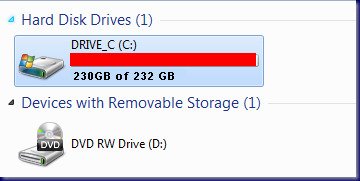
3. تقليل عدد الوظائف الإضافية في المتصفحات والتطبيقات:
يمكن للوظائف الإضافية للبرنامج والوظائف الإضافية للمستعرض ترقية تفاعل البرنامج واستخدامه وإنتاجيته بالإضافة إلى تجربة الويب الخاصة بك بشكل مفيد ؛ ومع ذلك ، قد يكونون أيضًا طرفًا مذنبًا في إعاقة جهاز الكمبيوتر الخاص بك عن طريق التهام قوة المعالجة. قد تعلن بعض الوظائف الإضافية عن نفسها على أنها أدوات حظر النوافذ المنبثقة أو مدافعين عن البحث ، ولكنها قد تكون برامج إعلانية للمتصفح يمكنها إبطاء جهاز الكمبيوتر عن طريق تنزيل العروض الترويجية وظهور الإعلانات في كل مرة تفتح فيها المتصفح.
يمكن تقليل هذه الوظائف الإضافية عن طريق تعطيل أو إزالة ملحقاتها وأشرطة أدواتها ، خاصة تلك التي لا تحتاجها بشكل عام. فيما يلي إجراءات تعطيل أو إزالة ملحقات بعض المتصفحات:
- Firefox:
الخطوة 1: اضغط على زر القائمة في أقصى اليمين

الخطوة 2: حدد الوظائف الإضافية /الإضافات
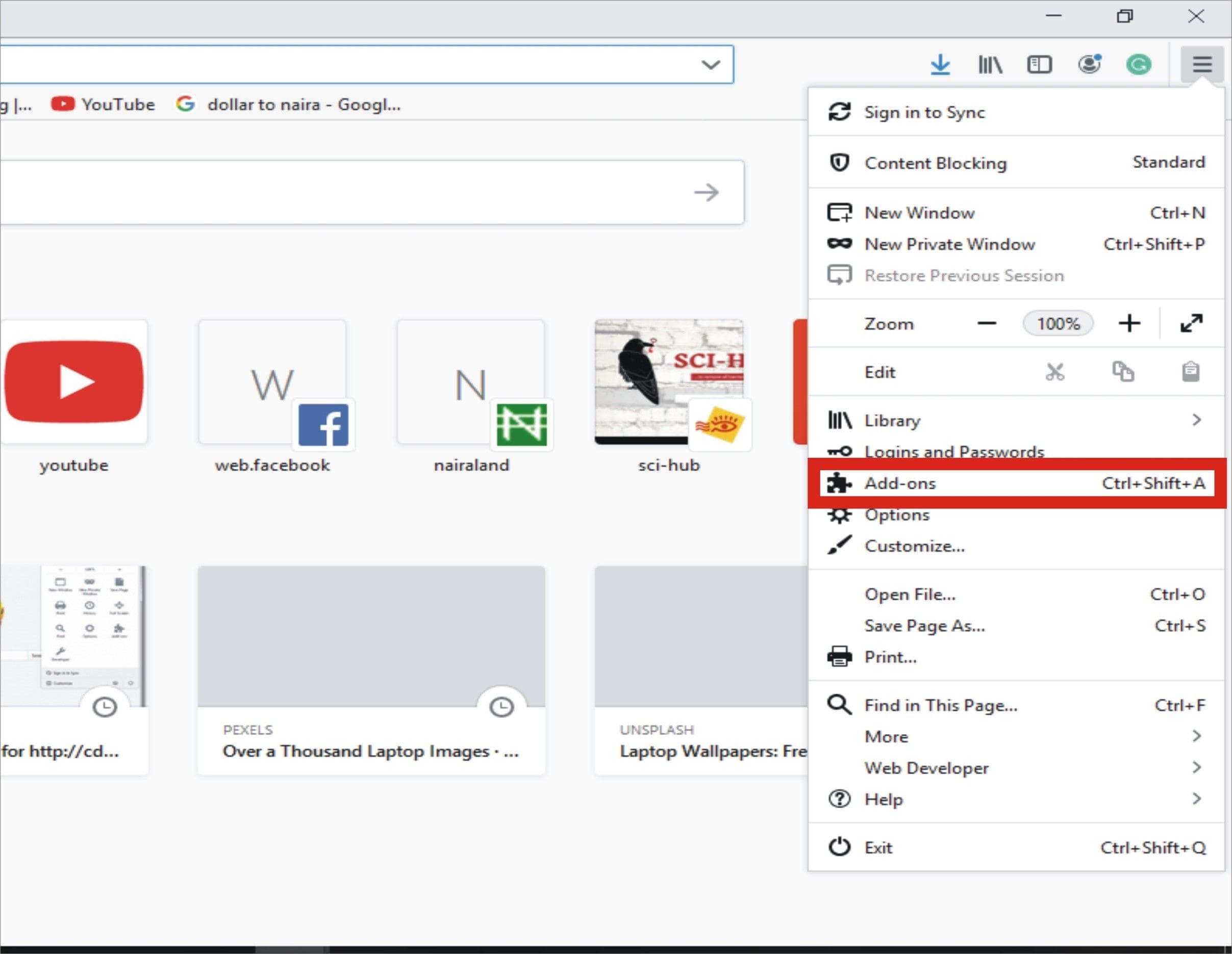
الخطوة 3: حدد الوظائف الإضافية لتعطيلها أو إزالتها من القائمة
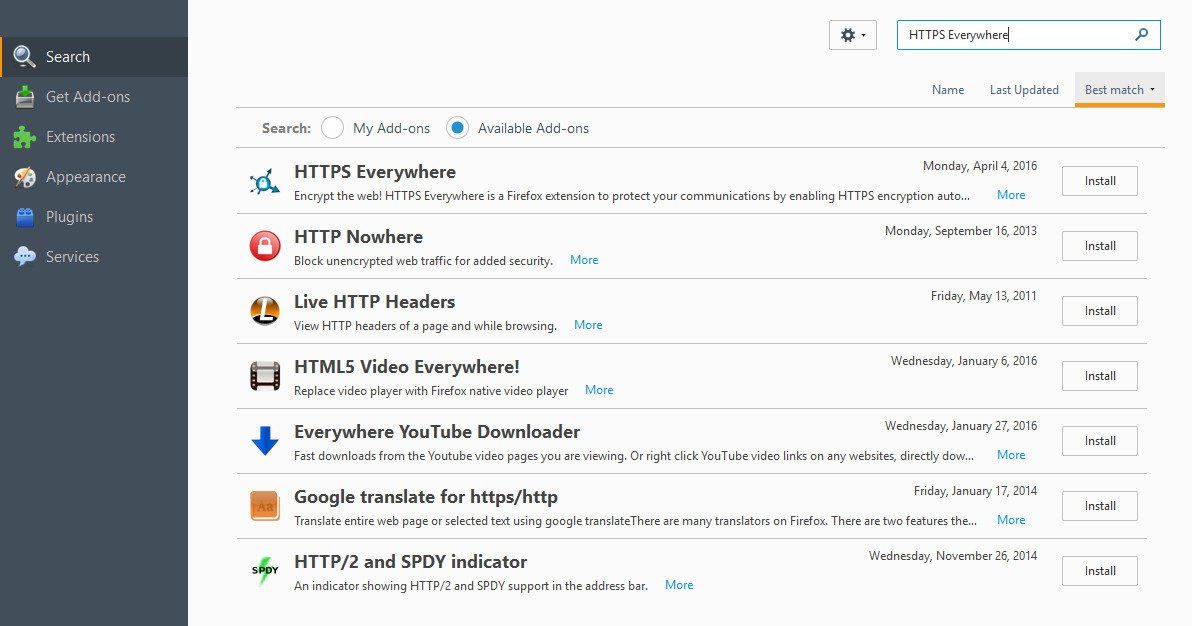
- Chrome:
الخطوة 1: انقر بزر الماوس الأيسر فوق زر القائمة أعلى يمين الشاشة (ثلاث نقاط عمودية)
الخطوة 2: انقر فوق "المزيد من الأدوات" من القائمة المنسدلة وحدد "الإضافات"
الخطوة 3: قم بإلغاء تحديد المربعات لإزالتها وتوديعها أو تعطيل الرغبات غير المرغوب فيها.
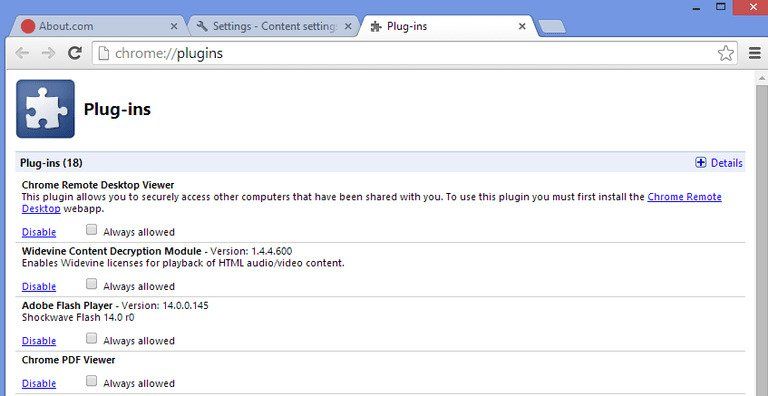
يمكنك أيضًا التحقق من مقدار الذاكرة التي يستخدمها كل امتداد عن طريق الضغط على زر القائمة العلوي الأيمن (ثلاث نقاط رأسية) ، ثم النقر فوق "المزيد من الأدوات" من القائمة المنسدلة وتحديد "مدير المهام" حيث يمكنك فرز جميع عمليات المتصفح حسب الذاكرة تستخدم.
- Safari:
الخطوة 1: انقر فوق Safari (أعلى اليسار) /التفضيلات /الأمان /الامتدادات
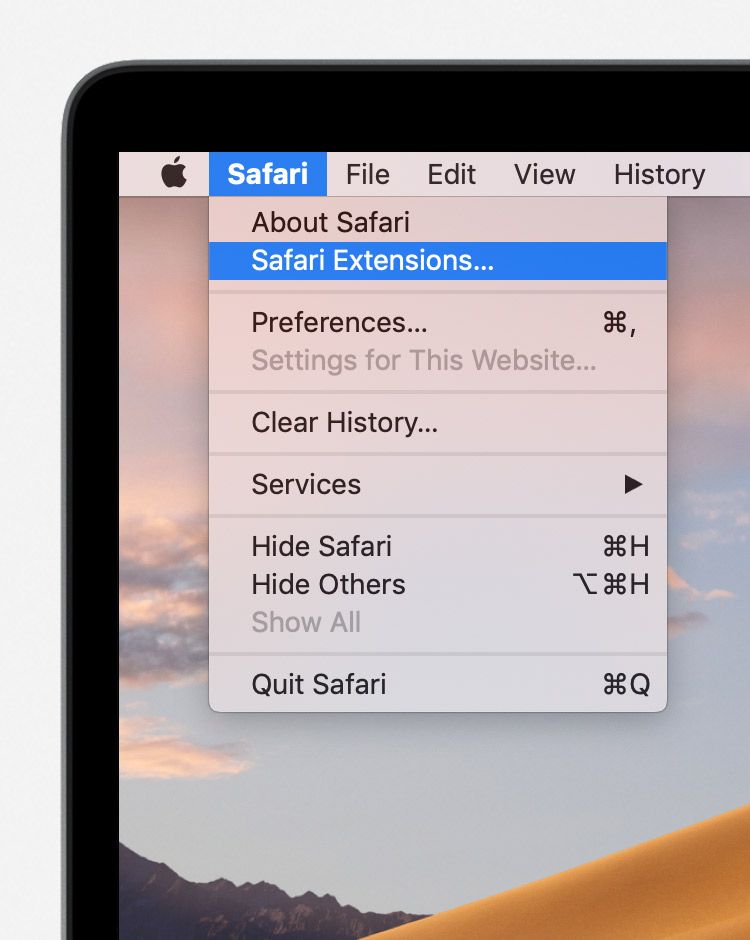
الخطوة 2: حدد وظيفة إضافية لإلغاء تثبيتها. يمكنك أيضًا تشغيل جميع الإضافات.
- متصفح الانترنت:
الخطوة 1: انقر فوق "أدوات" ، ثم حدد "إدارة الوظائف الإضافية""
الخطوة 2: حدد الوظائف الإضافية غير المرغوب فيها وانقر فوق تعطيل أو إزالة.

- Edge:
الخطوة 1: اذهب إلى الإعداد
الخطوة 2: انقر فوق "تمكين ميزات مطور الإضافات (قد يعرض هذا جهازك للخطر)"
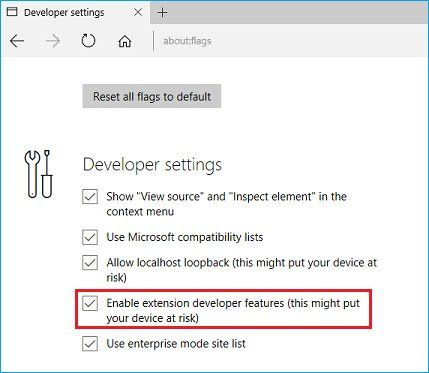
4. تقليل عدد تطبيقات Looping:
في بعض الحالات ، يمكن أن يكون هناك بعض المشاريع "المتمردة" التي تخزن جميع قوى المعالجة. يمكن أن تكون تطبيقات فيديو أو موسيقى شديدة التحمل ، أو ألعابًا ، أو حتى بعض برامج أو عمليات النظام العالقة في دائرة أو تعرضت لخطأ ما.
يمكن تقليل تطبيقات التكرار هذه عن طريق التحقق من عدد صلاحيات المعالجة التي تستخدمها البرامج والإجراءات من خلال التوجه إلى Task Manager (Windows) أو Activity Monitor (Mac). لكليهما ، انقر فوق علامة التبويب "وحدة المعالجة المركزية" لترتيب المشروعات حسب مقدار قوة المعالجة التي تستهلكها. في حالة عدم وجود برنامج لا تستخدمه بشكل فعال لا يزال موجودًا في المشروعين الرئيسيين ، يمكنك اختيار إيقاف البرنامج.
5. مراقبة عدد التطبيقات قيد التشغيل مرة واحدة:
على الرغم من أن السبب الرئيسي لامتلاك جهاز كمبيوتر هو القدرة على القيام بالكثير من الأشياء في نفس الوقت ، سواء كان ذلك ، عاجلاً أم آجلاً ، قد يبدأ جهاز الكمبيوتر الخاص بك في التذبذب. إن قدرة جهاز الكمبيوتر الخاص بك على تشغيل مشاريع مختلفة في وقت واحد تضع دورًا في الحد من ذاكرة الوصول العشوائي (ذاكرة الوصول العشوائي) الخاصة به لأنها تمكنه من التغيير من التعامل مع برنامج إلى آخر ببعض السلاسة ، ولكن إذا كانت طلبات البرامج المفتوحة ساحقة على ذاكرة الكمبيوتر وقوة المعالجة ، ستلاحظ انخفاض السرعة.
بالنسبة لأجهزة Mac و Windows 10 و Windows 7 والإصدارات السابقة من Windows ، يمكنك إغلاق المشاريع من قائمة المستندات. في نظامي التشغيل Windows 10 و 8 ، يتم تجميع البرامج بهدف الاستمرار في العمل في الخلفية لبعض الوقت ، وإغلاقها بشكل طبيعي في هذه المرحلة.
ومع ذلك ، تتمثل إحدى طرق علاج مثل هذا الموقف في الانتقال إلى مدير المهام (Windows ؛ Ctrl + Alt + Del)
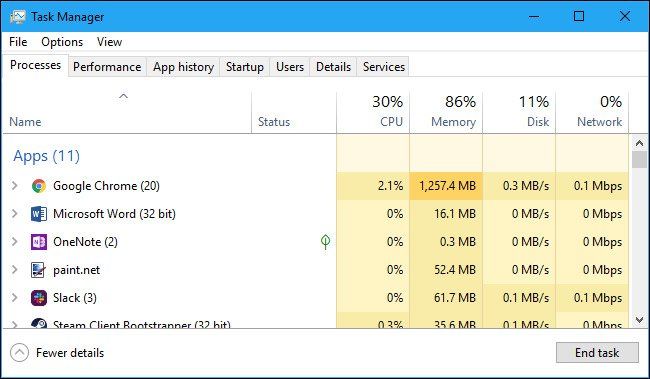
متغير Mac هو مراقب النشاط. اضغط على "Cmd + Space" لمعرفة البرامج المفتوحة والتي تمتص قوة المعالجة.
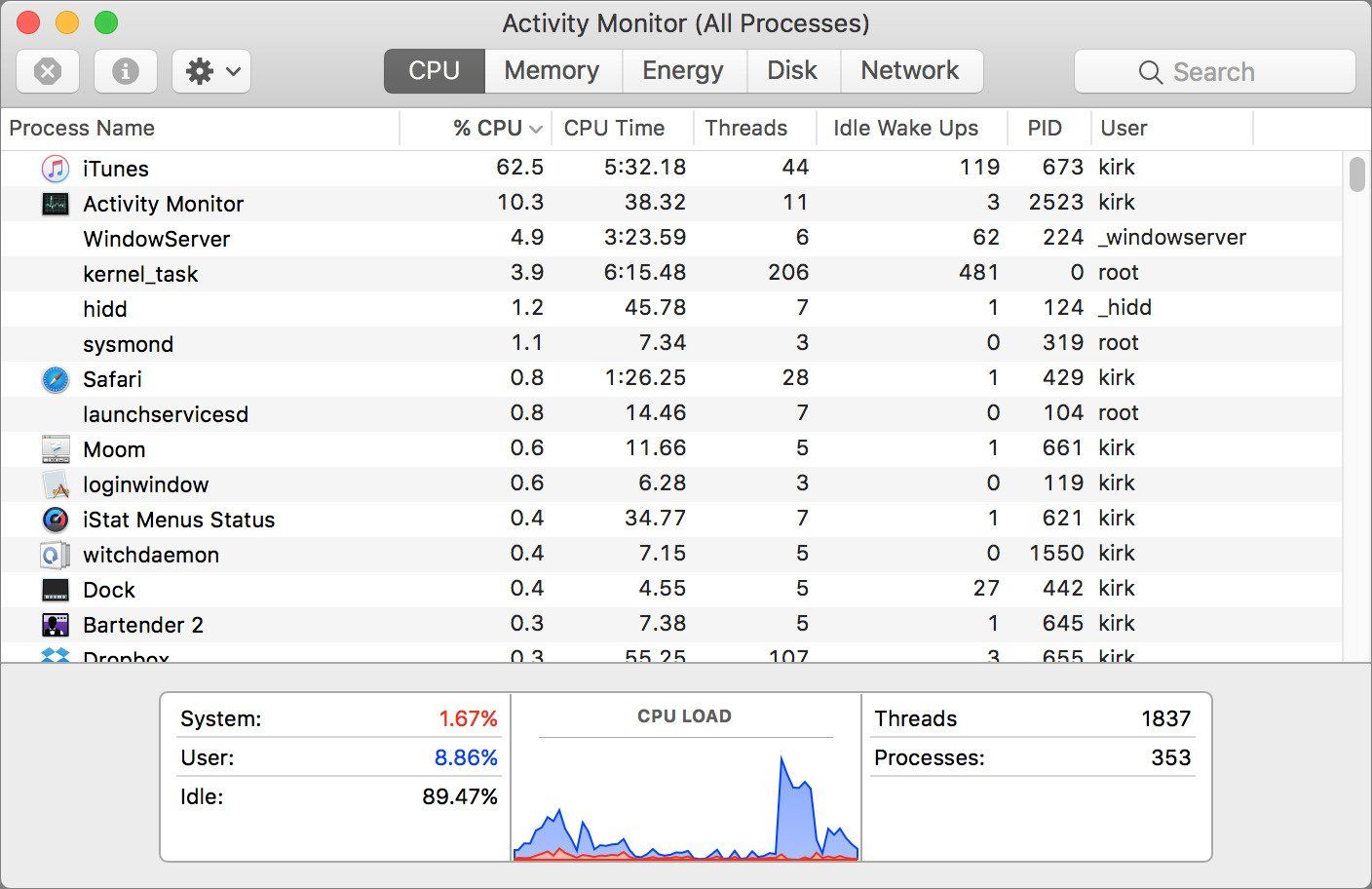
في هذه المرحلة ، يمكنك إغلاق أولئك الذين لا تحتاجهم.
6. مراقبة عدد علامات تبويب المتصفح التي تعمل مرة واحدة:
في حالة وجود العديد من علامات التبويب المفتوحة في محاولة لعدم فقد الرابط ، فمن المحتمل أن يقوم متصفحك بتخزين أكثر من مقدار ذاكرة الوصول العشوائي المخصصة له. هذا لأنه عندما تفتح علامة تبويب متصفح جديدة ، يتم حفظها في ذاكرة الوصول العشوائي ، وبالتالي تقليل المساحة اللازمة لتشغيل البرامج الأخرى. هذا قد يبطئ جهاز الكمبيوتر الخاص بك. أيضًا ، يمكن أن يؤدي فتح متصفحات مختلفة إلى إعاقة سرعة الكمبيوتر. ستحصل أيضًا على سرعة أقل إذا كانت أي علامات تبويب في حالة الإنعاش التلقائي ، على سبيل المثال مدونة حية.
تتمثل إحدى الطرق في وضع إشارة مرجعية على تلك الروابط "المهمة" التي يتم فتحها في علامات تبويب أو متصفحات مختلفة وإغلاق علامات التبويب أو المتصفحات. يتفوق One-Tab لمتصفح Chrome و Firefox بعيدًا وبعيدًا في اتخاذ الخطوات اللازمة لك ، مما يساعد في ترتيب جميع علامات التبويب المفتوحة في متهدمة مباشرة في علامة تبويب فردية ، والتي يمكن الوصول إليها عند الحاجة.
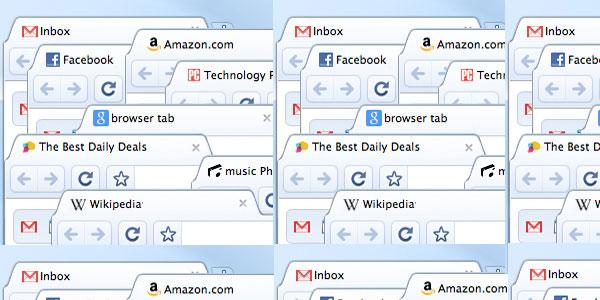
7. فحص جهاز الكمبيوتر الخاص بك بحثًا عن الفيروسات:
إذا كان لديك إصابة (فيروس) ، فقد تكون العدوى مسؤولة عن تقليل سرعة جهاز الكمبيوتر الخاص بك. يمكن للفيروسات وبرامج التجسس والبرامج الضارة الأخرى إعاقة جهاز الكمبيوتر الخاص بك أثناء عبثهم من الاستيلاء على برنامجك إلى دفع مواقع التصيد أو الترويج لها ، إلى تعطل جهاز الكمبيوتر الخاص بك. في الوقت الحاضر ، تقدم الفيروسات بشكل عام برنامجًا انتقاميًا يقوم بتشغيل الإعلانات بشكل تعسفي ، وهي طريقة بسيطة للحصول على أجر لصانعها في بعض الحالات ، قد تكون مكافحة البرامج الضارة مسؤولة عن إبطاء جهاز الكمبيوتر الخاص بك. على الرغم من أن وجود برنامج فعال لمكافحة البرامج الضارة يعد جزءًا أساسيًا من نظافة جهاز الكمبيوتر ، إلا أن برنامجك قد يقوم بإجراء عمليات مسح خلفية منتظمة حتى عندما تكون الأنشطة الثقيلة مستمرة على جهاز الكمبيوتر ، مما يؤدي إلى استهلاك بعض أجزاء ذاكرة الوصول العشوائي مما يؤدي إلى تقليل السرعة.
إذا كان برنامج مكافحة الفيروسات أو برنامج مكافحة البرامج الضارة مسؤولاً عن بطء سرعة جهاز الكمبيوتر الخاص بك ، فيمكن زيادته من خلال التوجه إلى إعدادات مكافحة الفيروسات وإجراء بعض التغييرات. أولاً ، قم بتعيين المسح التلقائي ليتم تنفيذه في الأوقات التي لا يوجد فيها الكثير من الأنشطة التي يتم تشغيلها على جهاز الكمبيوتر (عادةً في وقت متأخر من الليل). أيضًا ، يمكن إجراء فحص للبرامج الضارة لفحص جهاز الكمبيوتر بحثًا عن فيروس ، ثم اتخاذ الإجراءات المناسبة.
8. التنظيف السليم لجهاز الكمبيوتر:
هناك حالات لا يكون فيها العامل المسؤول عن تقليل السرعة متعلقًا بالبرنامج ، فقد يكون متعلقًا بالأجهزة. على سبيل المثال ، قد يتم تغطية الجزء الخلفي من عبوة وحدة المعالجة المركزية بالبقايا (الأوساخ). يمكن أن يؤدي ذلك إلى تجنب التهوية التي تبرد المعالجات لأنها تنطلق بعيدًا في عملية تشغيل تطبيقات الكمبيوتر. أيضًا ، يمكن أن يؤدي تعريض الكمبيوتر لظروف الحرارة (المتولدة ذاتيًا أو المستحث) إلى زيادة احتمال وجود نظام معطل.
لذلك ، يمكن زيادة سرعة الكمبيوتر عن طريق تقليل البقايا (المتسخة) من الكمبيوتر ، وفي بعض الحالات القصوى ، يمكن استخدام مكنسة كهربائية أو علبة من الهواء المضغوط. أيضًا ، من المهم التأكد من عدم انسداد فتحات التهوية الخاصة بجهاز الكمبيوتر (الموجودة على الجوانب) لإتاحة سهولة إزالة الحرارة المتولدة ذاتيًا من جهاز الكمبيوتر.
9. إنشاء خطة طاقة عالية الأداء:
يمنحك عدد قليل من أجهزة الكمبيوتر التي تعمل بنظام Windows بديلاً لتعديل إعدادات السعة لتعزيز التنفيذ. يمكن أن يُعزى بعض الانخفاض في سرعة الكمبيوتر إلى وضع الكمبيوتر على خطة "توفير الطاقة" التي تحاول تقليل سرعة وحدة المعالجة المركزية في جميع الأوقات ، وتقليل سطوع الشاشة ، وما إلى ذلك. ومع ذلك ، فإن "خطة الأداء العالي" لا تقلل من وحدة المعالجة المركزية السرعة وبالتالي تمكين الكمبيوتر من العمل بسرعات أعلى في معظم الأوقات وبالتالي زيادة سعة ذاكرة الوصول العشوائي للنظام.
يمكن الحصول على خطة الأداء العالي من خلال الخطوات التالية:
الخطوة 1: انتقل إلى "لوحة التحكم" ، وانقر على "الأجهزة والصوت"
الخطوة 2: انقر فوق "خيارات الطاقة""
الخطوة 3: حدد "إنشاء خطة طاقة."
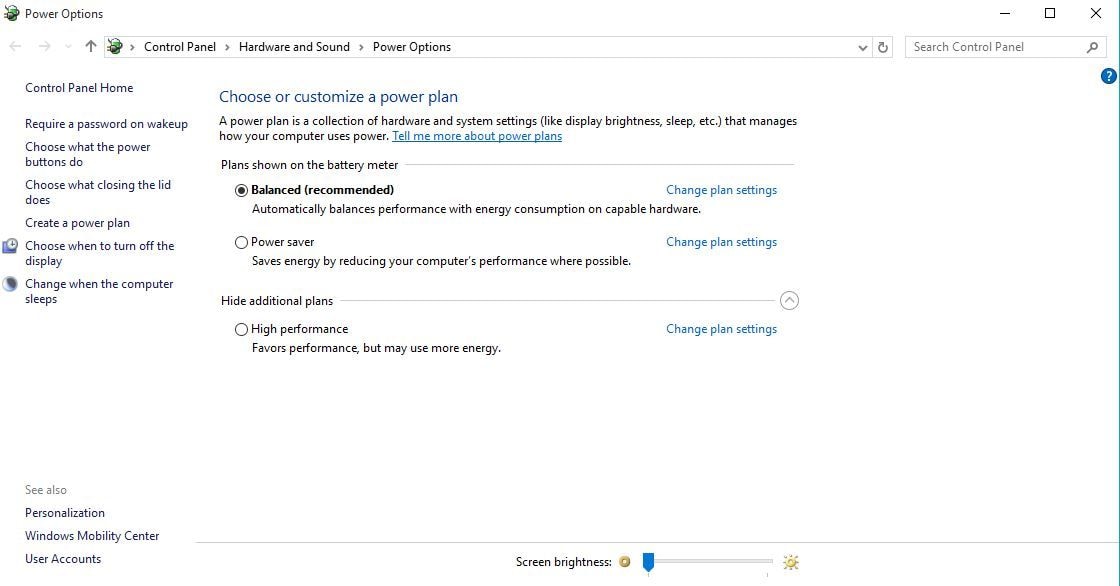
إذا كان جهاز الكمبيوتر الخاص بك يمنحك فرصة لتغيير سرعة الأجزاء الخاصة بك ، فسترى ثلاثة خيارات: "تم التعديل" و "موفر الطاقة" و "النخبة". حدد "Superior" وقم بعمل اسم ترتيب. سترى في هذه المرحلة شاشة حيث يمكنك اختيار خطة السعة الخاصة بك. حدد الترتيب الجديد الخاص بك. إن عمل خطة طاقة تعتمد على "Elite" سيزيد من عرض جهاز الكمبيوتر الخاص بك بشكل طبيعي. إذا كنت ترغب في تعديل الإعدادات بشكل أكبر ، يمكنك اختيار "تغيير إعدادات الطاقة المتقدمة" ومن النافذة التي تفتح ويمكنك ضبط الإعدادات بشكل أكبر.
10. زيادة أو ترقية سرعة المعالج:
سرعة المعالج هي عدد الدورات في كل ثانية التي تعمل فيها وحدة المعالجة المركزية (CPU) لجهاز الكمبيوتر ويمكنها معالجة البيانات. تُقدّر سرعة المعالج بالميغاهرتز وهي أساسية للقدرة على تشغيل التطبيقات. تعد خطوات المعالج الأسرع جذابة ، ويرجع ذلك إلى أنه كلما زادت سرعة المعالج في معالجة بعض البيانات ، زادت سرعة إكمال الكمبيوتر لمهمة معينة. تعد متطلبات تطبيقات الكمبيوتر من سعة المعالجة نسبيًا لأن بعضها يتطلب سعة معالجة أكبر من غيرها.
تعد زيادة سرعة المعالج أو وحدة المعالجة المركزية إحدى طرق زيادة سرعة جهاز الكمبيوتر الخاص بك لأنها تساعد في تحسين العرض التقديمي لجهاز الكمبيوتر الخاص بك. يوجد خياران لتوسيع سرعة المعالج: رفع تردد التشغيل أو الترقية. تعني زيادة سرعة المعالج زيادة سرعته لتتجاوز ما ينوي تشغيله بثبات. يمكن أن تؤدي الزيادة الناتجة عن زيادة سرعة المعالج إلى زيادة السرعة بنسبة 10%أو 20%فقط وهي ليست زيادة هائلة بشكل استثنائي. علاوة على ذلك ، يجب أن يكون المعالج نفسه مناسبًا لرفع تردد التشغيل. ستحتاج إلى اكتشاف مواصفات المعالج في جهاز الكمبيوتر الخاص بك لتقرير ما إذا كان سيتم رفع تردد التشغيل بشكل جيد للغاية. سوف ينتج عن المعالج فيركلوكيد مزيدًا من الحرارة ، وبهذه الطريقة تتطلب بالوعة الحرارة والمروحة الأكثر انتشارًا لسحب الحرارة الزائدة بعيدًا عن المعالج.
هناك خيار أكثر أمانًا على عكس رفع تردد التشغيل وهو ترقية المعالج في جهاز الكمبيوتر الخاص بك. ستحتاج إلى الحصول على تفاصيل اللوحة الأم لمعرفة نوع المعالج الأكثر حداثة وأفضل الذي يمكن استخدامه فيه. ستتمكن بعد ذلك من تقديم المعالج الجديد بدلاً من المعالج الحالي. ومع ذلك ، في بعض أجهزة الكمبيوتر ، من الصعب استبدال المعالج لأنه مصنوع كجزء لا يتجزأ من اللوحة الأم.
11. إعادة تشغيل جهاز الكمبيوتر الخاص بك:
يتم التقاط قدر كبير من الأشياء في الخلفية حتى بعد إغلاق التطبيقات ، ومن ثم يبدو أن إعادة تشغيل جهاز الكمبيوتر طريقة رئيسية لاستعادة السرعة الأولية لجهاز الكمبيوتر الخاص بك لأنه يغلق جميع التطبيقات تلقائيًا وعند إعادة تشغيل التطبيقات التي تم تعيينها فقط في المستقبل يصل بعد يأتي إعادة التشغيل.
يعتبر هذا بديلاً للخوض فعليًا في Task Manager (Windows) أو Activity Monitor (Mac) لمعرفة جذر (جذور) تقليل السرعة ، وطرد تلك البرامج غير المرغوب فيها ، وتشغيل قائمة نظيفة من التطبيقات المرغوبة.
12. تهيئة جهاز الكمبيوتر الخاص بك والبدء في التحديث
بديل آخر لزيادة سرعة جهاز الكمبيوتر الخاص بك عن طريق تهيئة جهاز الكمبيوتر. يتم تشجيع هذه الطريقة عادةً لأجهزة الكمبيوتر القديمة التي تحتوي على الكثير من الملفات غير المرغوب فيها والتي تشغل مساحة ذاكرة الوصول العشوائي أو مساحة القرص الصلب والتي تؤدي في النهاية إلى إبطاء النظام.
يمكن أن يؤدي حذف كل شيء على جهاز الكمبيوتر الخاص بك وإعادة تثبيت نظام التشغيل إلى بناء الأداء عن طريق التخلص من البرامج أو برامج التشغيل القديمة. تقديم نسخة مكررة جديدة من Windows والبرامج وأحدث برامج التشغيل التي تساعد في التحقق من عدم وجود مشكلات متعلقة بالمنتج تجعل جهاز الكمبيوتر الخاص بك بطيئًا.
13. شراء جهاز كمبيوتر شخصي جديد
يُعتقد أنه بمجرد أن يتجاوز عمر الكمبيوتر 5 سنوات ، ينخفض أداؤه عن الأداء الأولي لأنه سيكون بطيئًا في تنفيذ الإجراءات. أيضًا ، قد تكون برامج البرمجة الأكثر تقدمًا التي تم إصدارها متقدمة جدًا بحيث لا تعمل بشكل فعال. ومن ثم ، فإن الحصول على جهاز كمبيوتر جديد يمكن اعتباره وسيلة للحصول على سرعة عالية للكمبيوتر.
فيديو تعليمي حول كيفية تسريع نظام التشغيل Windows 10
الكلمات الختامية
شخصيًا ، قد يكون وجود جهاز كمبيوتر بطيء أمرًا محبطًا لأنه يؤدي إلى إضاعة الوقت والطاقة ويمكن أن يكون هناك فقدان للتركيز في محاولة أداء مهمة ما. لماذا تضيع الوقت في انتظار استجابة جهاز الكمبيوتر الخاص بك عندما يمكنك تجربة أي من الطرق المذكورة أعلاه لتسريع جهاز الكمبيوتر الخاص بك. أسرع كلما كان ذلك أفضل.
يسأل الناس أيضا
-
كيف يمكنني تسريع نظام Windows 10 الخاص بي مجانًا؟
أول شيء مهم يجب القيام به هو إعادة تشغيل جهاز الكمبيوتر الخاص بك لمسح كل نسيج عنكبوت مما يؤدي إلى إبطائه. اختر ميزة "الأداء العالي" في خيار "إظهار الخطط الإضافية" في خيارات الطاقة. بالنسبة لتلك البرامج التي يتم تحميلها تلقائيًا إلى نظامك ، قم بإزالتها إذا لم تكن هناك حاجة إليها. -
كيف يمكنك زيادة سرعة جهاز الكمبيوتر الخاص بك؟
قم بزيادة سرعة جهاز الكمبيوتر الخاص بك لجعله فعالاً. استفد من مستكشف أخطاء الأداء ومصلحها باختيار "التحقق من مشكلات الأداء" في علامة التبويب "النظام والأمان". سيساعدك هذا في معرفة الخطأ حتى تتمكن من إصلاحه. احذف البرامج غير الضرورية ، أي البرامج التي لا تستخدمها. -
لماذا يعمل Windows 10 ببطء شديد؟
أحد الأسباب الرئيسية وراء بطء تشغيل Windows 10 هو مشكلة البرامج التي تعمل في الخلفية. يمكن أن تشغل هذه البرامج مساحة ذاكرة كافية تمنع Windows 10 من أن يكون سريعًا وفعالًا. -
كيفية إصلاح أمر التشغيل لتسريع الكمبيوتر
يعد استخدام أمر في إصلاح مشكلة سرعة جهاز الكمبيوتر هو الحل الأول الذي يجب النظر إليه. أداة فحص القرص هي أداة مهمة مضمنة في Windows والتي يمكنك استخدامها للتحقق من أخطاء النظام. اكتب هذا في حقل "لوحة التحكم" وإذا لزم الأمر ، أعد تشغيل الكمبيوتر: child /r

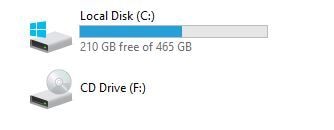
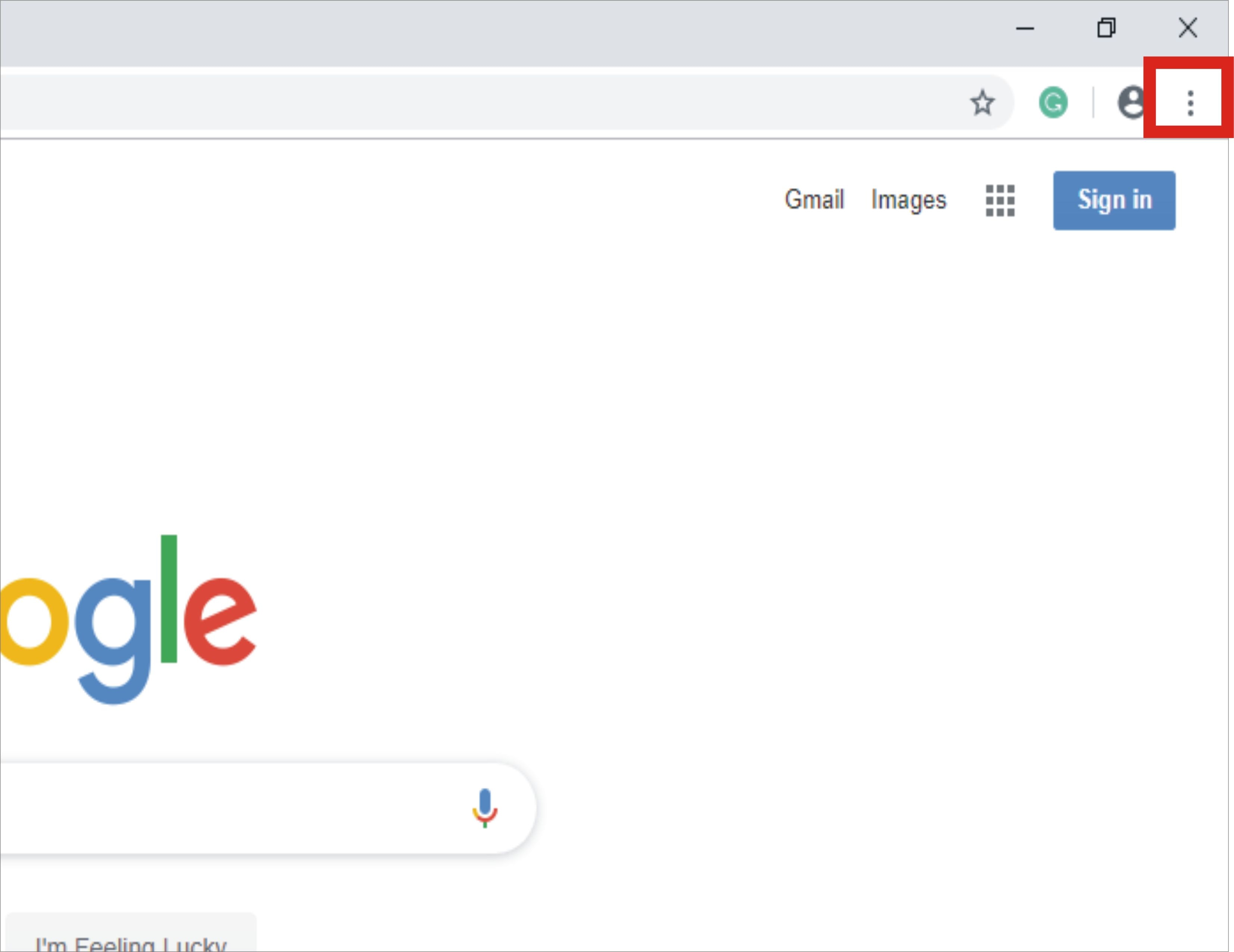
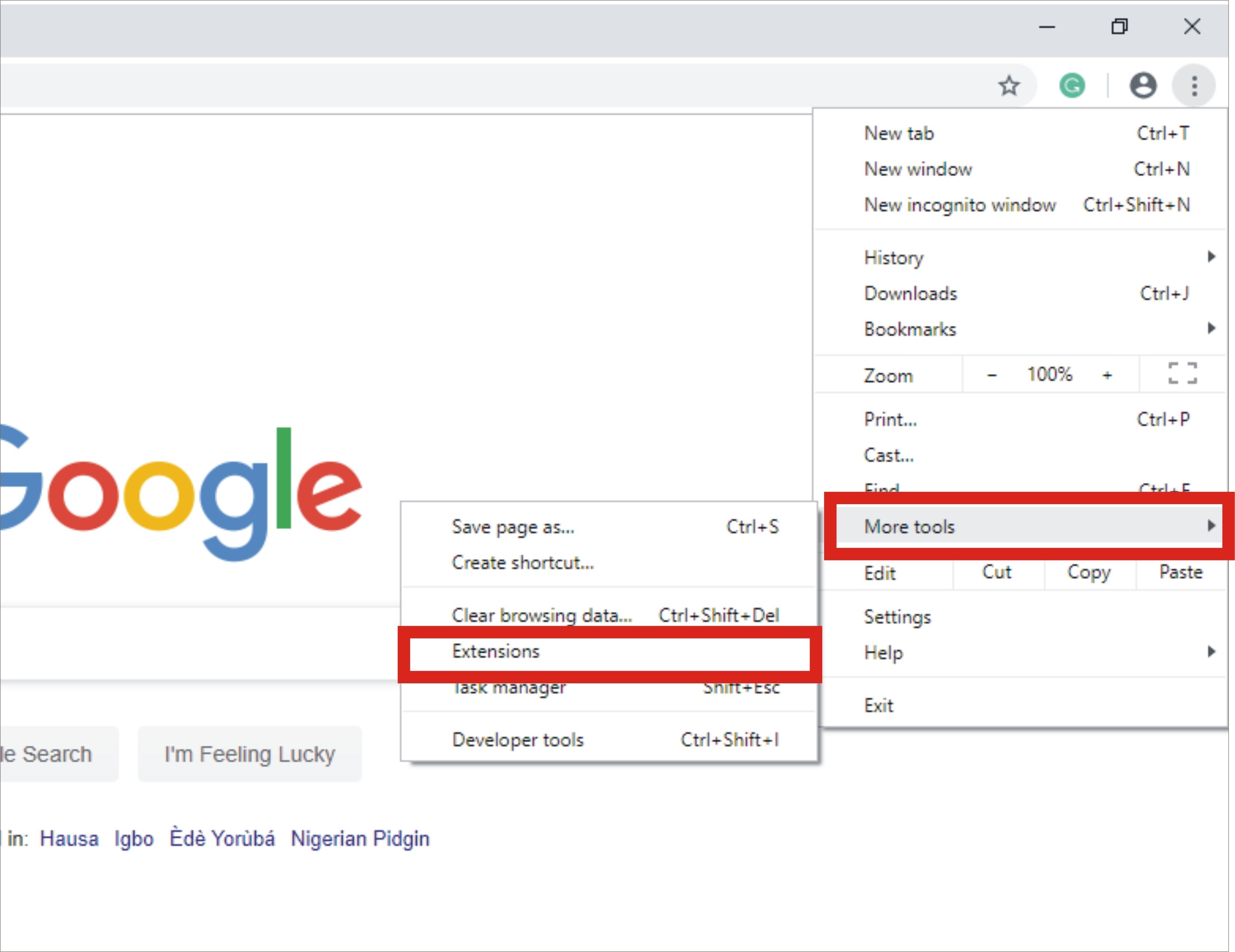
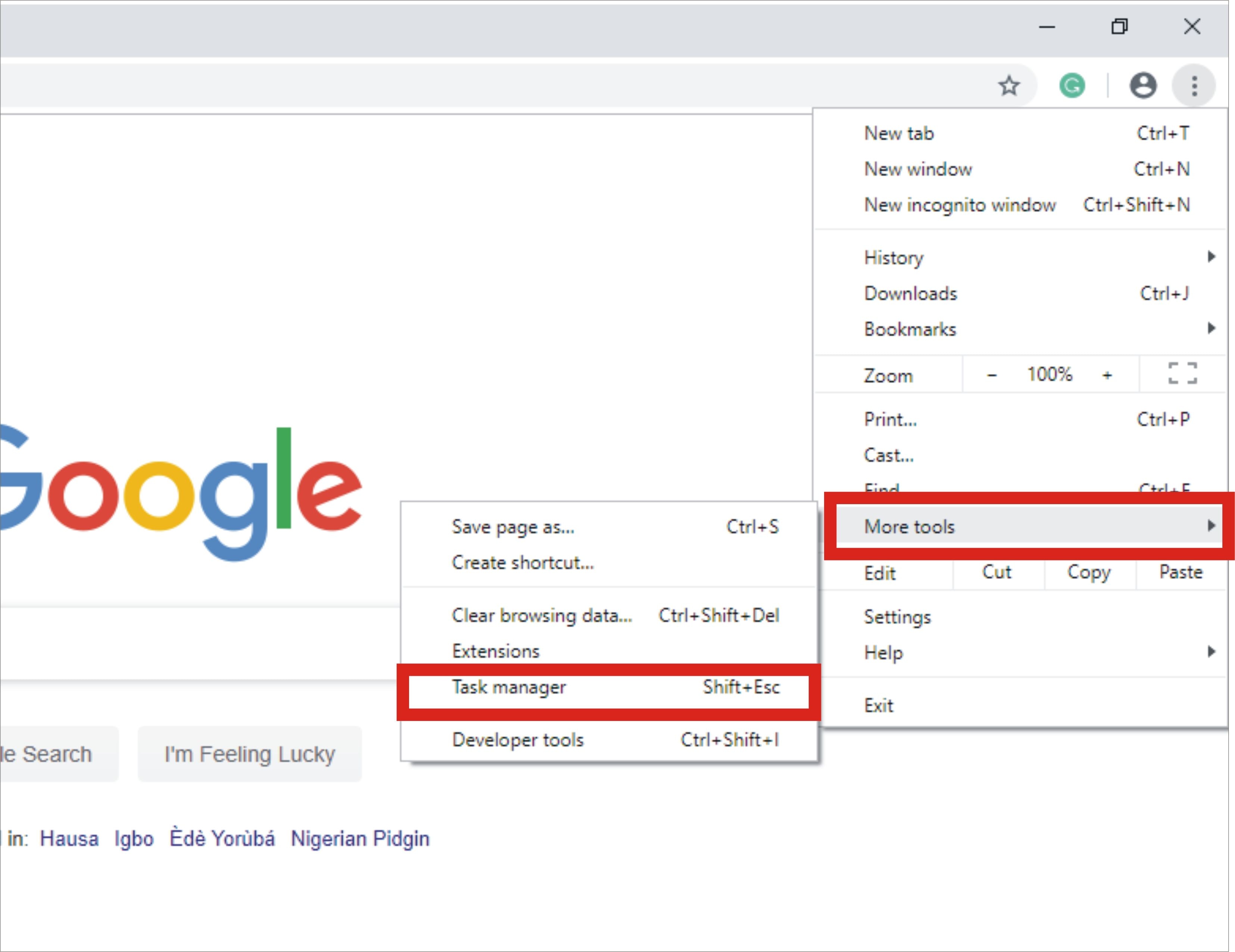
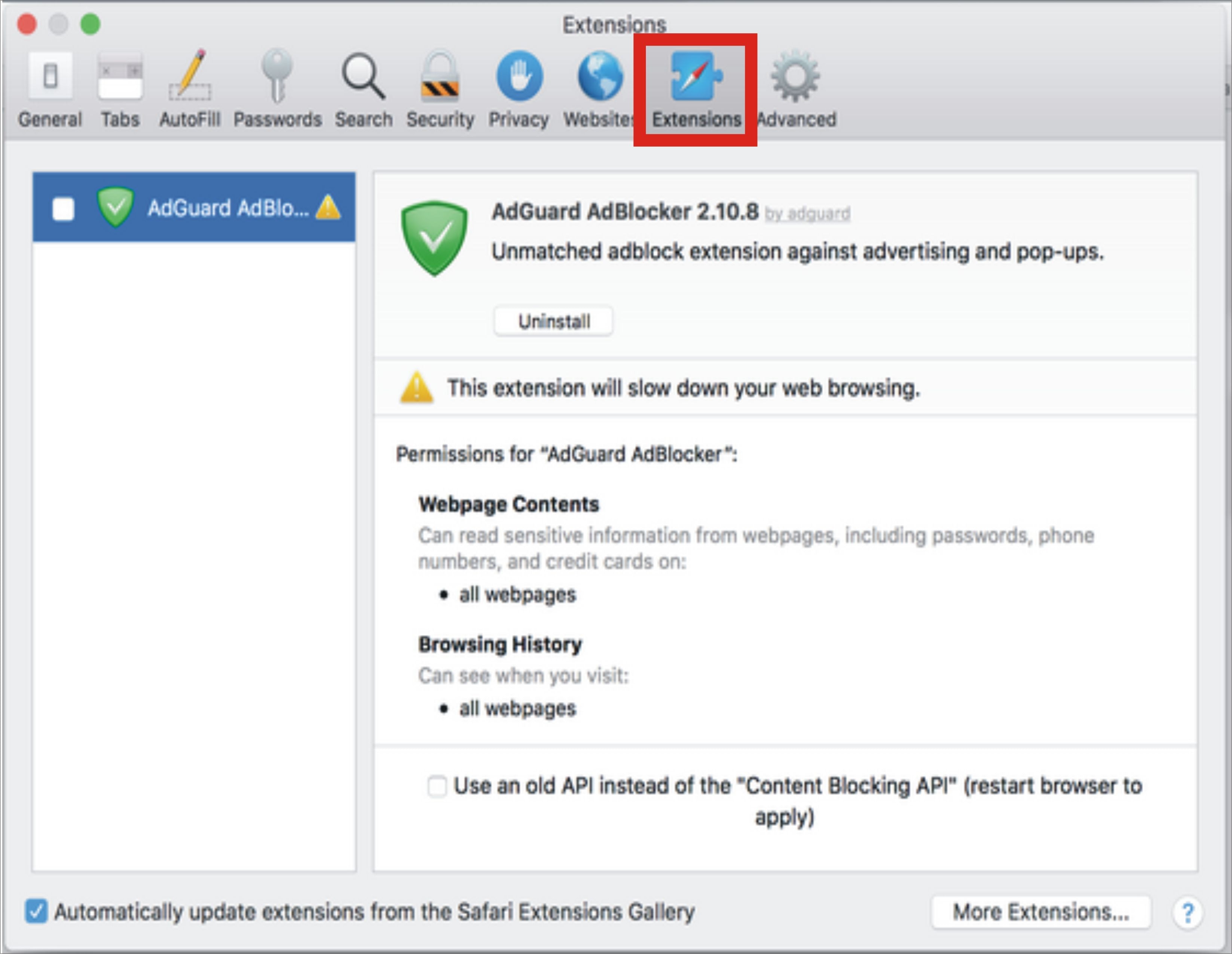
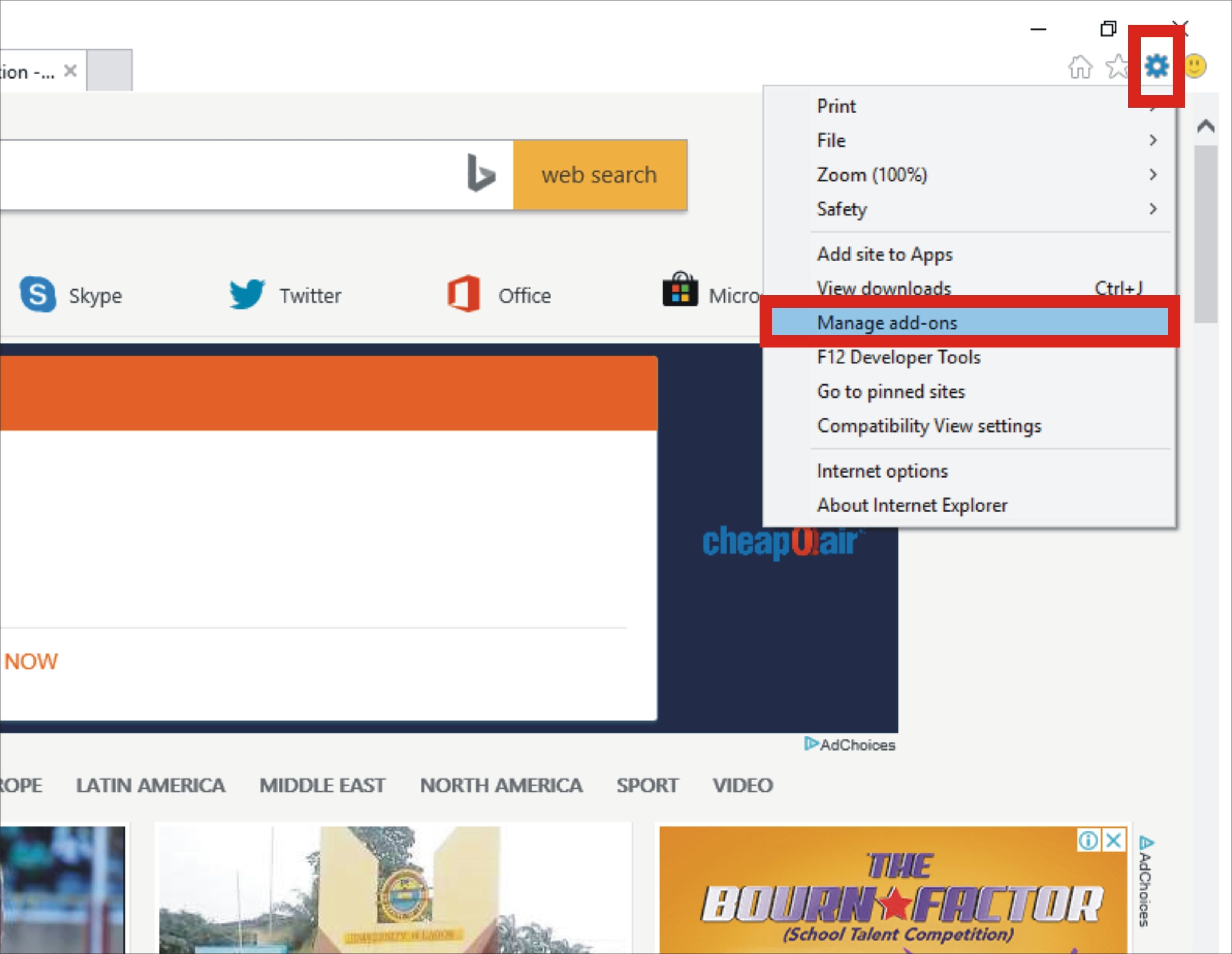
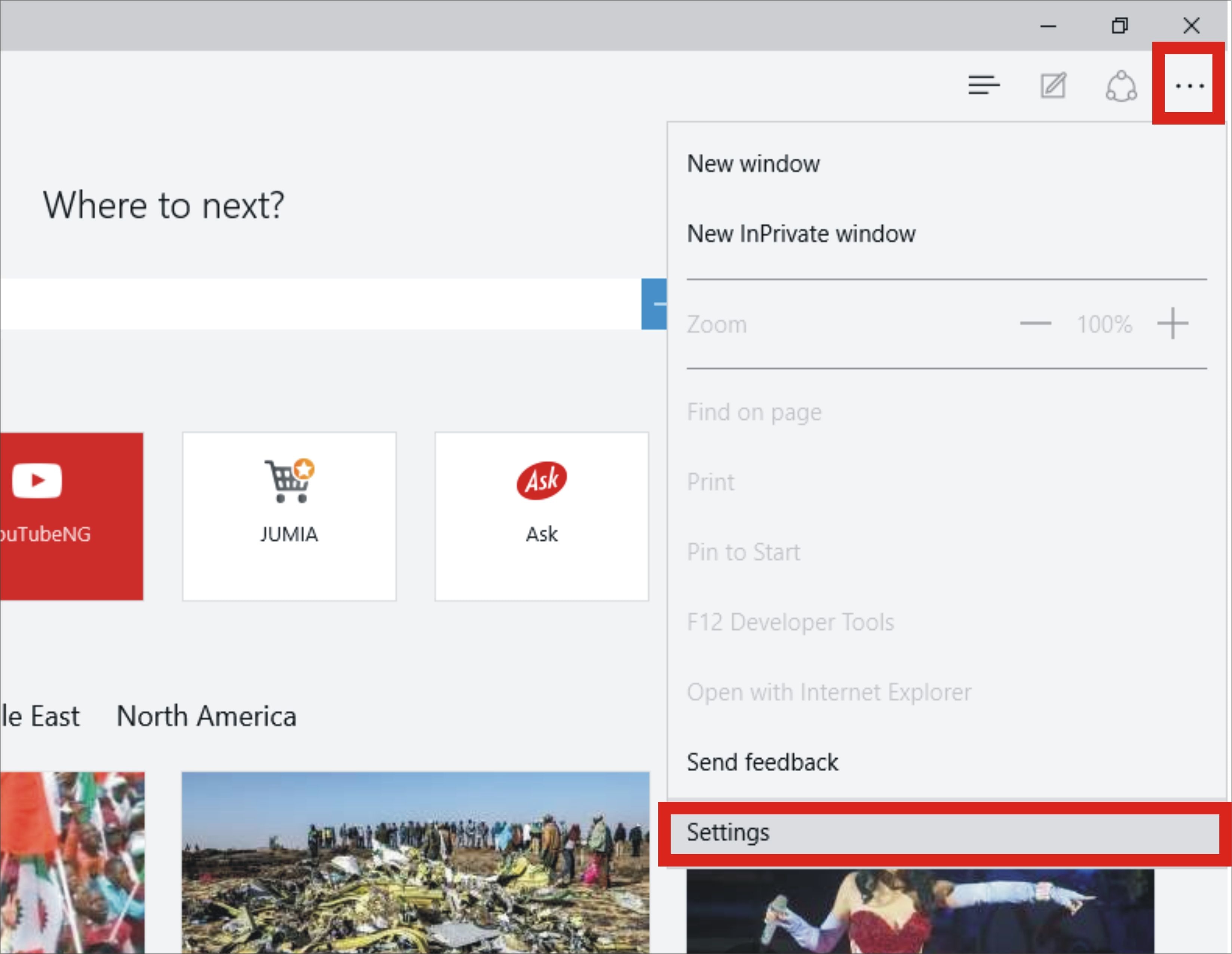
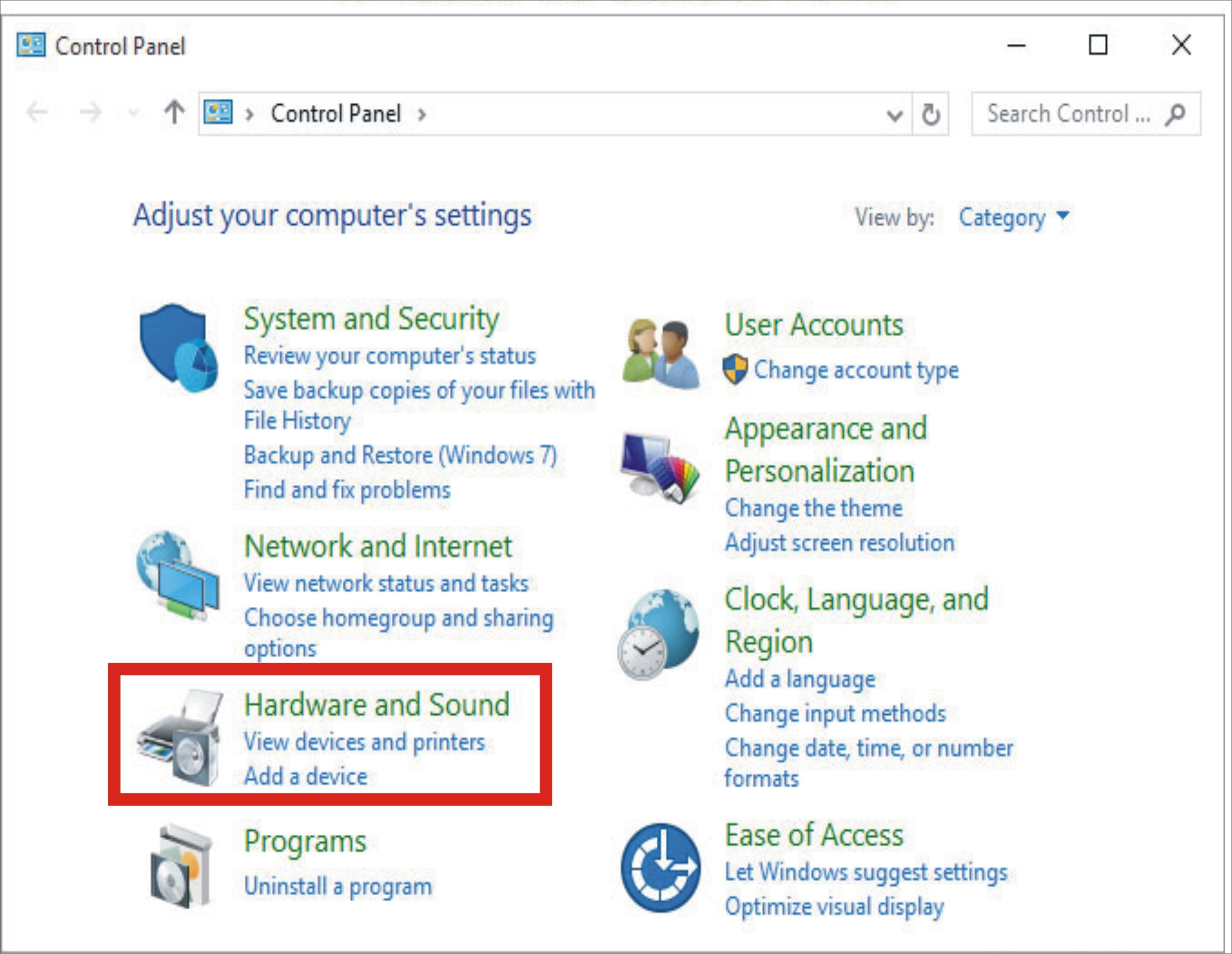
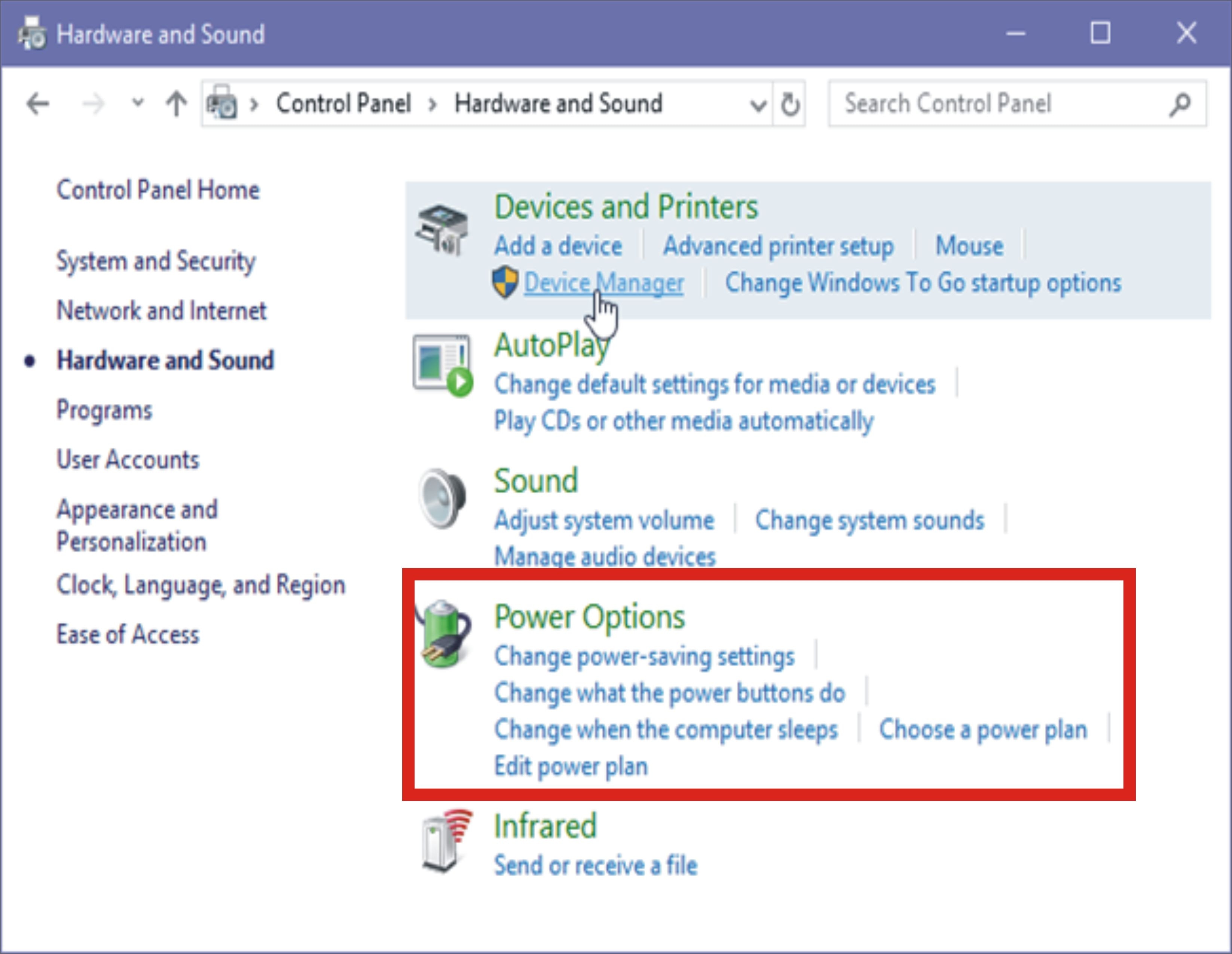
Khalid Abdullahi
contributor Editor
Generally rated4.5(105participated)